विषयसूची
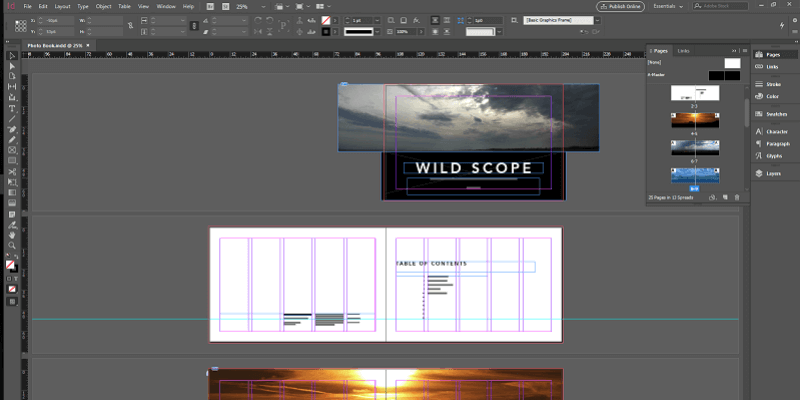
Adobe InDesign
प्रभावकारिता: व्यावसायिक उपयोग के लिए सटीक उत्कृष्ट पेज लेआउट टूल कीमत: अधिक किफायती पेज लेआउट टूल में से एक उपयोग में आसान: कुछ विषम UI विकल्पों के साथ मूल बातें सीखना आसान समर्थन: Adobe और तृतीय-पक्ष स्रोतों से उत्कृष्ट समर्थनसारांश
Adobe InDesign उपकरणों के साथ एक उत्कृष्ट पृष्ठ लेआउट समाधान है जो सबसे अधिक मांग करने वाले पेशेवर को भी संतुष्ट करने के लिए पर्याप्त सटीक है। चाहे आप प्रिंट-आधारित दस्तावेज़ बनाना चाहते हों या इंटरएक्टिव डिजिटल पत्रिकाएँ बनाना चाहते हों, InDesign एक सहज उत्पादन अनुभव प्रदान करने के लिए क्रिएटिव क्लाउड एप्लिकेशन सूट के बाकी हिस्सों के साथ आसानी से एकीकृत हो जाता है।
InDesign की मूल बातें सीखना अपेक्षाकृत आसान है, हालाँकि इनमें से कुछ अधिक जटिल पाठ नियंत्रण सुविधाओं में महारत हासिल करने में कुछ समय लग सकता है। यह आकस्मिक उपयोगकर्ताओं के साथ काम करने के लिए काफी सरल बनाता है, फिर भी सबसे अधिक मांग वाले पेशेवर उपयोगकर्ताओं के लिए पर्याप्त शक्तिशाली है।
मुझे क्या पसंद है : Print & डिजिटल दस्तावेज़ निर्माण। उत्कृष्ट टाइपोग्राफिक समर्थन। क्रॉस-प्रोग्राम ऑब्जेक्ट लाइब्रेरी। आसान ऑनलाइन प्रकाशन। क्रिएटिव क्लाउड सिंकिंग।
मुझे क्या पसंद नहीं है : छोटे विषम UI विकल्प
4.6 Adobe InDesign प्राप्त करेंAdobe InDesign क्या है ?
InDesign एक पेज डिज़ाइन और लेआउट प्रोग्राम है जिसे पहली बार 2000 में Adobe द्वारा लॉन्च किया गया था। यह बहुत पुराने क्वार्कएक्सप्रेस के प्रभुत्व के लिए तत्काल सफलता नहीं थी, जो कि थाQuarkXpress.
उपयोग में आसानी: 4/5
InDesign के साथ काम करने की मूल बातें मास्टर करने के लिए काफी सरल हैं, जिससे नए उपयोगकर्ता जल्दी से वेक्टर-आधारित प्रयोग करना शुरू कर सकते हैं बड़े दस्तावेज़ों में पेज लेआउट। अधिक जटिल स्वचालन विशेषताएं तुरंत स्पष्ट नहीं होती हैं, और इंटरैक्टिव दस्तावेज़ निर्माण के कुछ पहलुओं में अधिक स्पष्ट रूप से परिभाषित इंटरफ़ेस का उपयोग किया जा सकता है, लेकिन इन मुद्दों को प्रोग्राम के ins और outs का अध्ययन करने में थोड़े से अतिरिक्त समय के साथ दूर किया जा सकता है।
समर्थन: 5/5
Adobe के पास अपने उत्कृष्ट ट्यूटोरियल और हेल्प पोर्टल के माध्यम से InDesign और ऑनलाइन दोनों में एक पूर्ण समर्थन प्रणाली स्थापित है। InDesign सीधे कार्यक्रम के भीतर से ट्यूटोरियल वीडियो तक पहुंच प्रदान करता है, और डेस्कटॉप प्रकाशन दुनिया में InDesign की प्रमुखता के लिए बहुत सारे बाहरी समर्थन स्रोत हैं। सभी वर्षों के दौरान मैंने InDesign का उपयोग किया है, मुझे कभी भी ऐसी कोई समस्या नहीं हुई जिसमें तकनीकी सहायता की आवश्यकता हो, जो कि अधिकांश कार्यक्रमों के लिए मेरे कहने से कहीं अधिक है।
Adobe InDesign के विकल्प
QuarkXpress (Windows/macOS)
QuarkXpress को पहली बार 1987 में रिलीज़ किया गया था, जिसने इसे InDesign के खिलाफ 13 साल की शुरुआत दी, और इसने 2000 के दशक के मध्य तक डेस्कटॉप प्रकाशन बाजार पर एक आभासी एकाधिकार का आनंद लिया। कई पेशेवरों ने अपने पूरे कार्यप्रवाह को इनडिजाइन में बदल दिया, लेकिन क्वार्कएक्सप्रेस अभी भी उपलब्ध है।
यह कार्यक्षमता के साथ एक सक्षम पेज लेआउट प्रोग्राम हैInDesign की तुलना में, लेकिन इसके लिए $849 USD की बेहद महंगी स्टैंडअलोन खरीदारी की आवश्यकता होती है। बेशक, उन उपयोगकर्ताओं के लिए जो सब्सक्रिप्शन मॉडल से दूर हैं, यह एक उत्कृष्ट विकल्प है, लेकिन मैं यह नहीं देख सकता कि यह इसके लायक क्यों है जब अगले साल के अपग्रेड की कीमत अभी भी लगभग $200 अधिक होगी।
CorelDRAW (Windows/macOS)
CorelDRAW अपने प्रमुख ड्राइंग एप्लिकेशन में बहु-पृष्ठ लेआउट सुविधाओं को शामिल करता है, जिससे आपको एक कार्यक्रम के भीतर बहुत अधिक लचीलापन मिलता है। यह आपको अपने दस्तावेज़ों में उपयोग करने के लिए वेक्टर-आधारित आर्टवर्क बनाते समय एप्लिकेशन स्विच करने से रोकता है, लेकिन इसके पेज लेआउट टूल इतने व्यापक नहीं हैं जितने कि आप InDesign के साथ पूरा कर सकते हैं।
यह या तो उपलब्ध है $499 USD की स्टैंडअलोन खरीदारी या $16.50 का सब्सक्रिप्शन, जो इसे सबसे सस्ता पेज लेआउट विकल्प उपलब्ध कराता है। आप मेरी विस्तृत CorelDRAW समीक्षा यहां पढ़ सकते हैं।
निष्कर्ष
Adobe InDesign अच्छे कारण के लिए उद्योग-अग्रणी पेज लेआउट प्रोग्राम है। इसमें आकस्मिक और पेशेवर दोनों उपयोगकर्ताओं के लिए पृष्ठ लेआउट टूल का एक उत्कृष्ट सेट है, और प्रिंट और इंटरैक्टिव दस्तावेज़ों दोनों को संभालने की इसकी क्षमता आपको उतनी ही रचनात्मक स्वतंत्रता देती है जितनी आप कल्पना कर सकते हैं। जब तक आपको सभी क्रिएटिव क्लाउड ऐप्स के लिए आवश्यक सब्सक्रिप्शन मॉडल से कोई आपत्ति नहीं है, तब तक InDesign यकीनन आज बाजार पर सबसे अच्छा पेज लेआउट टूल है।
Adobe InDesign प्राप्त करेंइसलिए , तुम्हारा क्याइस इनडिज़ीन समीक्षा पर प्रतिक्रिया दें? नीचे एक टिप्पणी छोड़कर हमें बताएं।
उस समय उद्योग-अग्रणी सॉफ्टवेयर पैकेज।Adobe InDesign पर काम करता रहा, और 2000 के दशक की शुरुआत में क्वार्क ने अंततः बाजार में बड़ी मात्रा में हिस्सेदारी खो दी क्योंकि InDesign में सुधार होता रहा और क्वार्क गलतियाँ करता रहा। अभी तक, व्यावसायिक डेस्कटॉप प्रकाशन का विशाल बहुमत InDesign का उपयोग करके नियंत्रित किया जाता है।
क्या Adobe InDesign मुफ़्त है?
नहीं, InDesign मुफ़्त सॉफ़्टवेयर नहीं है, लेकिन एक निःशुल्क, असीमित 7-दिवसीय परीक्षण संस्करण उपलब्ध है। इस परीक्षण अवधि के समाप्त होने के बाद, InDesign को केवल $20.99 USD प्रति माह से शुरू होने वाले क्रिएटिव क्लाउड सब्सक्रिप्शन के हिस्से के रूप में खरीदा जा सकता है।
क्या कोई अच्छा InDesign ट्यूटोरियल है?
डेस्कटॉप पब्लिशिंग मार्केट में InDesign के दबदबे को धन्यवाद, इंटरनेट पर ढेर सारे उत्कृष्ट ट्यूटोरियल उपलब्ध हैं। बेशक, यदि आप कुछ ऐसा पसंद करते हैं जिसे आप ऑफ़लाइन उपयोग कर सकते हैं, तो अमेज़ॅन से कुछ अच्छी तरह से समीक्षा की गई पुस्तकें भी उपलब्ध हैं। यह वास्तव में काफी संभावना है कि इन पुस्तकों को InDesign का उपयोग करके भी बनाया गया था!
इस समीक्षा के लिए मुझ पर भरोसा क्यों करें
नमस्ते, मेरा नाम थॉमस बोल्ड है, और मैं ग्राफिक कला में काम कर रहा हूं अच्छी तरह से एक दशक से अधिक। मैं एक ग्राफ़िक डिज़ाइनर के रूप में प्रशिक्षित हूं, और मैं एक दशक से अधिक समय से InDesign के साथ उत्पाद कैटलॉग से लेकर ब्रोशर और फ़ोटो पुस्तकों तक उत्पादों की श्रेणी पर काम कर रहा हूं।
एक ग्राफिक डिजाइनर के रूप में मेरे प्रशिक्षण में यूजर इंटरफेस डिजाइन की खोज भी शामिल है, जो मेरी मदद करता हैआज दुनिया में प्रतिस्पर्धी विकल्पों की भारी संख्या में से सर्वश्रेष्ठ ग्राफिक डिजाइन कार्यक्रमों को क्रमबद्ध करें।
अस्वीकरण: मैं एक क्रिएटिव क्लाउड ग्राहक हूं, लेकिन एडोब ने मुझे इसके लिए कोई मुआवजा या विचार नहीं दिया है इस समीक्षा का लेखन। उनके पास सामग्री का कोई संपादकीय नियंत्रण या समीक्षा नहीं है।
Adobe InDesign की एक करीबी समीक्षा
ध्यान दें: Adobe InDesign एक बड़ा प्रोग्राम है, और हम नहीं उसके द्वारा प्रदान की जाने वाली प्रत्येक सुविधा पर जाने के लिए समय या स्थान हो। इसके बजाय, हम देखेंगे कि यह कैसे डिज़ाइन किया गया है, यह प्रिंट और डिजिटल प्रोजेक्ट के लिए पृष्ठ लेआउट संपादक के रूप में कितनी अच्छी तरह काम करता है, और आप अपनी परियोजनाओं के समाप्त होने के बाद क्या कर सकते हैं। विशिष्ट सुविधाओं की अधिक गहन व्याख्या के लिए, Adobe का InDesign सहायता अनुभाग देखें।
उपयोगकर्ता इंटरफ़ेस
Adobe के सभी क्रिएटिव क्लाउड अनुप्रयोगों के साथ, InDesign में एक अच्छी तरह से डिज़ाइन किया गया है इंटरफ़ेस जो लगभग पूरी तरह से अनुकूलन योग्य है। यह एक गहरे भूरे रंग की पृष्ठभूमि का उपयोग करने की हालिया एडोब प्रवृत्ति का अनुसरण करता है जो आपके काम को इंटरफ़ेस से अलग करने में मदद करता है, हालांकि आप चाहें तो इसे भी अनुकूलित कर सकते हैं। यह बाईं ओर एक टूलबॉक्स से घिरे मुख्य कार्यक्षेत्र के मानक Adobe प्रोग्राम लेआउट का भी अनुसरण करता है, शीर्ष पर टूल विकल्प, और बाईं ओर अधिक विशिष्ट अनुकूलन और नेविगेशन विकल्प।
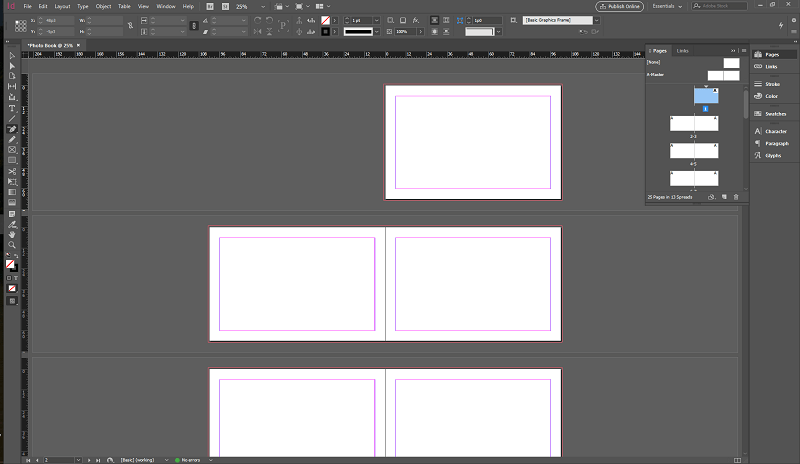
द डिफ़ॉल्ट 'अनिवार्य' कार्यक्षेत्र
इंटरफ़ेस के मूल मेंलेआउट कार्यक्षेत्र हैं, जो आपको विभिन्न प्रकार के कार्यों के लिए डिज़ाइन किए गए इंटरफेस के बीच तेजी से स्विच करने की अनुमति देते हैं। जैसा कि प्रिंट और इंटरएक्टिव दस्तावेज़ों में अक्सर अलग-अलग लेआउट आवश्यकताएं होती हैं, प्रत्येक के लिए समर्पित कार्यस्थान होते हैं, साथ ही वे टाइपोग्राफिक जोड़तोड़ या कॉपी संपादन के लिए अधिक अनुकूल होते हैं। मैं एसेंशियल वर्कस्पेस के साथ शुरुआत करता हूं और इसे अपनी आवश्यकताओं से मेल खाने के लिए अनुकूलित करता हूं, हालांकि मैं ज्यादातर काम इनडिजाइन के साथ तुलनात्मक रूप से छोटे दस्तावेजों पर करता हूं।
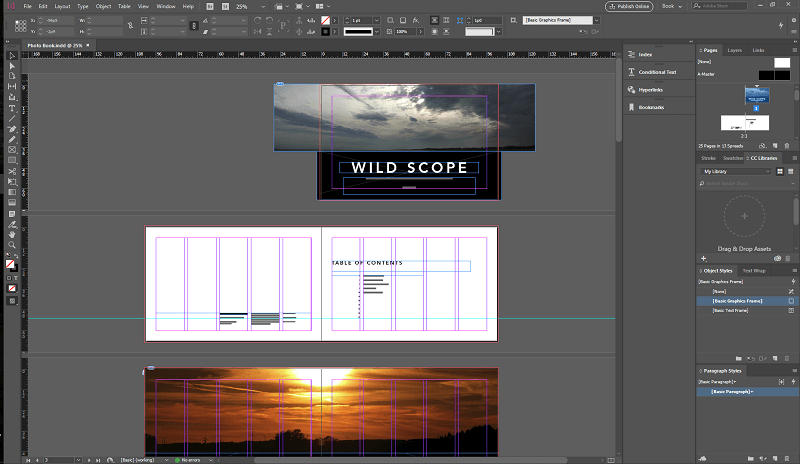
'बुक' वर्कस्पेस, केंद्रित वैश्विक शैलियों पर
इनमें से प्रत्येक कार्यस्थान को अनुकूलन के लिए शुरुआती बिंदुओं के रूप में उपयोग किया जा सकता है, इसलिए यदि आपको कुछ कमी मिलती है तो आप जब भी आवश्यकता हो, इसे हमेशा जोड़ सकते हैं। यदि आप सब कुछ पुनर्व्यवस्थित करना चाहते हैं, तो सभी पैनलों को अनडॉक किया जा सकता है और जहाँ भी आप चाहते हैं, डॉक किया जा सकता है या नहीं रखा जा सकता है। सही
इनडिजाइन के साथ काम करना किसी ऐसे व्यक्ति से परिचित होगा जिसने अतीत में एडोब प्रोग्राम के साथ काम किया है, हालांकि मूल बातें सीखना भी काफी आसान है, इससे कोई फर्क नहीं पड़ता कि आपका वर्तमान कौशल स्तर क्या है। स्टार्टअप स्क्रीन पर बिल्ट-इन लर्निंग विकल्पों की पेशकश करने के लिए Adobe ने InDesign को अपने अन्य क्रिएटिव क्लाउड ऐप्स से मिलान करने के लिए अपडेट किया है, हालांकि इस समय उपलब्ध वीडियो काफी सीमित हैं। सौभाग्य से, इनडिज़ीन ऑनलाइन सहायता या के माध्यम से बहुत सारी अन्य प्रशिक्षण सामग्री उपलब्ध हैंहमारे द्वारा पहले सूचीबद्ध किए गए ट्यूटोरियल लिंक के माध्यम से। छवियों का आकार बदलते समय कुछ अजीब समस्याएं होती हैं - कभी-कभी आप खुद को छवि के बजाय छवि के कंटेनर का आकार बदलते हुए पाएंगे, और इनडिज़ीन को दोनों के बीच स्विच को पहचानने के लिए प्राप्त करना हमेशा उतना आसान नहीं होता जितना यह होना चाहिए।
शायद नए उपयोगकर्ताओं के लिए सबसे भ्रमित करने वाला पहलू वास्तव में इनडिज़ीन के साथ कुछ भी नहीं हो सकता है, बल्कि प्रकाशन उद्योग द्वारा उपयोग की जाने वाली माप इकाइयों के साथ: इंच या सेंटीमीटर के बजाय अंक और पिका। एक नई माप प्रणाली को अनुकूलित करना कठिन हो सकता है, लेकिन यदि आप चाहें तो आप इंटरफ़ेस के इस पहलू को भी अनुकूलित कर सकते हैं। यदि आप InDesign में गंभीर डिज़ाइन कार्य करने जा रहे हैं, तो शायद बेहतर होगा कि आप अपने भाग्य को स्वीकार कर लें और इस दूसरी प्रणाली के साथ सहज हो जाएँ, क्योंकि यह आपको आपके लेआउट डिज़ाइन में बहुत अधिक लचीलापन प्रदान करेगा।
प्रिंट दस्तावेज़ों के साथ कार्य करना
बहु-पृष्ठ दस्तावेज़ बनाना InDesign का प्राथमिक उद्देश्य है, और यह आपके द्वारा किए गए किसी भी लेआउट कार्य को संभालने का उत्कृष्ट कार्य करता है। चाहे आप एक फोटो बुक, एक उपन्यास या हिचहाइकर गाइड टू द गैलेक्सी बना रहे हों, आप किसी भी आकार के दस्तावेज़ों को अपेक्षाकृत आसानी से प्रबंधित कर पाएंगे।लेआउट को आपके दिल की सामग्री के लिए पूरी तरह से अनुकूलित किया जा सकता है, और Adobe ने बहुत बड़े दस्तावेज़ों में आपके दस्तावेज़ को प्रबंधित करने में आपकी मदद करने के लिए कई उपयोगी टूल पैक किए हैं।
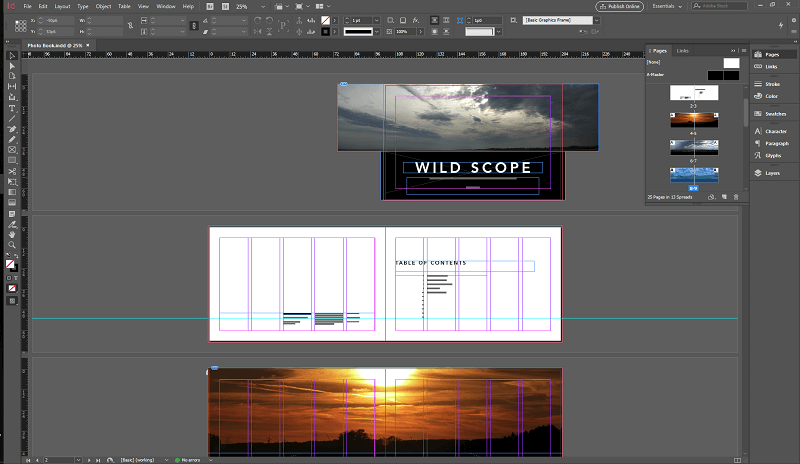
एक बनाने में शामिल कई सबसे सामान्य कार्य सामग्री की तालिका जोड़ने और पेज नंबरिंग जैसी पुस्तक को स्वचालित रूप से नियंत्रित किया जा सकता है, लेकिन InDesign के साथ काम करने के कुछ सबसे उपयोगी पहलू स्टाइल सेटिंग और लाइब्रेरी से आते हैं।
जब आप किसी के लिए टेक्स्ट बिछा रहे हों पुस्तक, आप अपने आप को परियोजना के दौरान टाइपोग्राफी के कुछ पहलुओं को बदलते हुए पा सकते हैं क्योंकि यह अंतिम उत्पाद में विकसित होता है। यदि आपके पास हजारों प्रविष्टियों वाला एक विश्वकोश है, तो आप उनमें से प्रत्येक शीर्षक को हाथ से नहीं बदलना चाहेंगे - लेकिन आप उन्हें स्टाइल प्रीसेट का उपयोग करने के लिए सेट कर सकते हैं। जब तक प्रत्येक शीर्षक को एक विशिष्ट शैली के साथ टैग किया जाता है, तब तक उस शैली में कोई भी परिवर्तन पूरे दस्तावेज़ में तुरंत सेट हो जाएगा। यह पुस्तकालय के लिए, और यह तुरंत मेरी पुस्तक परियोजना में छोड़ने के लिए तैयार दिखाई दिया
एक समान सिद्धांत क्रिएटिव क्लाउड पुस्तकालयों पर लागू होता है, हालांकि क्रिएटिव क्लाउड के लिए धन्यवाद, उन्हें कई कार्यक्रमों के बीच साझा किया जा सकता है, कंप्यूटर और उपयोगकर्ता। यह आपको किसी भी ऑब्जेक्ट की एक मास्टर कॉपी रखने की अनुमति देता है जिसे पूरे दस्तावेज़ में कई स्थानों पर जल्दी से जोड़ा जा सकता है। चाहे वह लोगो हो, फोटो होया पाठ का एक टुकड़ा, आप इसे अपने सभी क्रिएटिव क्लाउड प्रोग्रामों में जल्दी और आसानी से साझा कर सकते हैं। काम पूरी तरह से डिजिटल रहता है, InDesign ने इंटरएक्टिविटी सुविधाओं की एक श्रृंखला के साथ काम किया है जो डिजिटल पुस्तकों, पत्रिकाओं या किसी अन्य प्रारूप के उत्पादन की अनुमति देता है जो आप चाहते हैं। मेरे पास इंटरैक्टिव दस्तावेज़ों के लिए InDesign का उपयोग करने का अधिक अनुभव नहीं है, लेकिन यह कुछ प्रभावशाली विशेषताओं की पेशकश करता है जो डिजाइनरों को ऑडियो और वीडियो के साथ उत्तरदायी, एनिमेटेड दस्तावेज़ बनाने की अनुमति देता है।
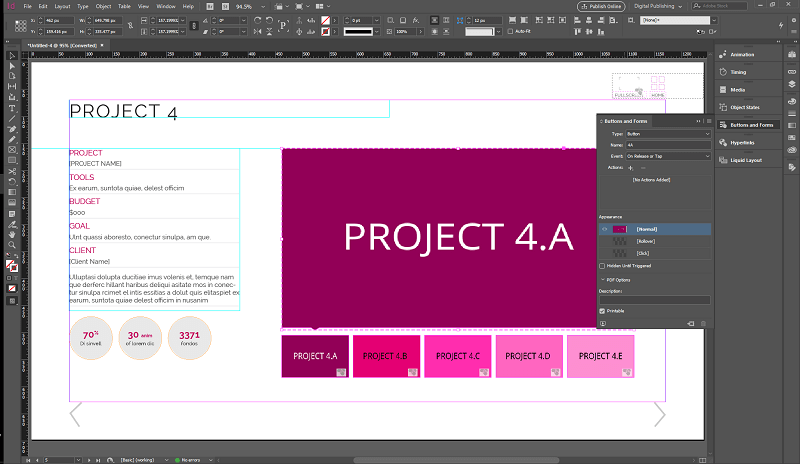
एक नमूना इंटरैक्टिव Adobe द्वारा बनाया गया दस्तावेज़ प्रीसेट, नेविगेशन बटन और डायनेमिक ऑब्जेक्ट डिस्प्ले के साथ पूर्ण
इंटरैक्टिव दस्तावेज़ों के साथ काम करना सामान्य प्रिंट दस्तावेज़ों के साथ काम करने जितना सरल नहीं है, लेकिन वे कहीं अधिक दिलचस्प भी हैं। इस प्रकार का दस्तावेज़ बनाना वास्तव में मुझे फ्लैश या शॉकवेव में काम करने की याद दिलाता है, जब वे अभी भी वास्तव में उपयोग किए जा रहे थे। एक इंटरैक्टिव पीडीएफ के रूप में आउटपुट के लिए डिज़ाइन किया गया, वे दुनिया में जल्दी से बाहर निकालने के लिए ऑनलाइन प्रकाशित करें सुविधा के साथ संयुक्त होने पर भी काफी अच्छी तरह से काम करते हैं। यह कार्यक्षमता आपको इनडिज़ीन के साथ जो कुछ भी बना सकती है उसमें बहुत अधिक लचीलापन देती है, चाहे आप व्यापक कोडिंग या पूरी तरह से इंटरैक्टिव डिजिटल के बिना वेबसाइट लेआउट का त्वरित कार्यात्मक मॉकअप बनाना चाहते हैं।पत्रिका।
अपना काम प्रकाशित करना
एक बार जब आप अपने उत्पाद को इनडिजाइन के साथ डिजाइन और पॉलिश करना समाप्त कर लेते हैं, तो वास्तव में इसे दुनिया में भेजने का समय आ गया है। InDesign में कई सहायक निर्यात विकल्प हैं जो प्रक्रिया को परेशानी मुक्त बना सकते हैं, हालाँकि प्रिंट डिज़ाइन का अधिकांश काम अभी भी PDF के रूप में निर्यात किया जा रहा है और एक प्रिंटर को भेजा जा रहा है।
चीजों को एक मिलता है डिजिटल दस्तावेजों के साथ थोड़ा और दिलचस्प, कुछ और दिलचस्प निर्यात विकल्पों के लिए धन्यवाद। ऑनलाइन प्रकाशित करें आपको अपने दस्तावेज़ को कुछ ही क्लिक में ऑनलाइन साझा करने की अनुमति देने का एक बहुत ही सरल तरीका है, जो Adobe के सर्वर पर होस्ट किया गया है और आपके क्रिएटिव क्लाउड खाते से संबद्ध है लेकिन सही URL वाले किसी भी व्यक्ति के लिए दृश्यमान है। प्रकाशित दस्तावेज़ों को सोशल मीडिया या ईमेल के माध्यम से भी साझा किया जा सकता है, ठीक उसी तरह जैसे आप किसी अन्य वेबसाइट के साथ करते हैं।
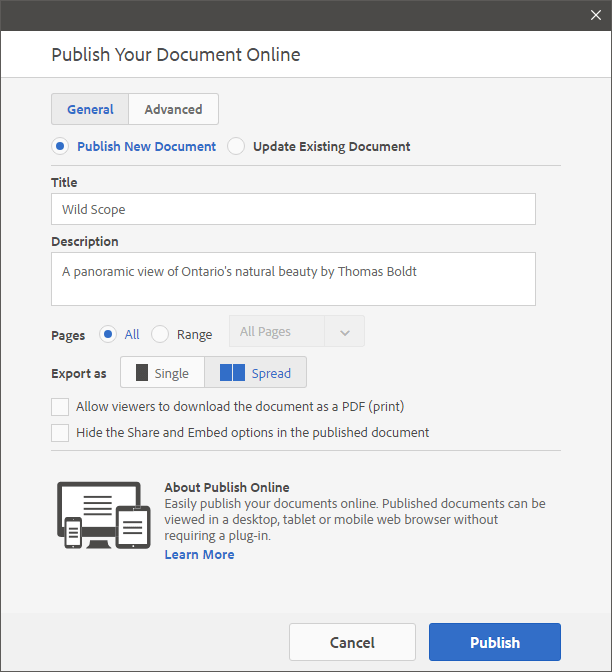
अंतिम परिणाम बहुत अच्छा था, हालाँकि मैंने देखा कि इसमें कुछ समस्याएँ थीं विभिन्न लाइन तत्वों और किनारों का एंटीएलियासिंग, लेकिन 'उन्नत' टैब में विकल्पों का उपयोग करके रिज़ॉल्यूशन और जेपीईजी गुणवत्ता को बढ़ाकर इसे ठीक किया जा सकता है। मुझे यह तब पता चला जब मैंने अपना दस्तावेज़ पहले ही प्रकाशित कर लिया था, लेकिन 'मौजूदा दस्तावेज़ को अपडेट करें' विकल्प को चुनना आसान है। सामान्य संवादात्मक दस्तावेज़ की तुलना में बहुत बड़ा और उच्च रिज़ॉल्यूशन था। उस छोटी सी बात पर भी,यह आपके काम को ऑनलाइन करने का सबसे तेज़ और आसान तरीका है, चाहे वह क्लाइंट को ड्राफ़्ट दिखाना हो या बड़े पैमाने पर दुनिया को दिखाना हो।
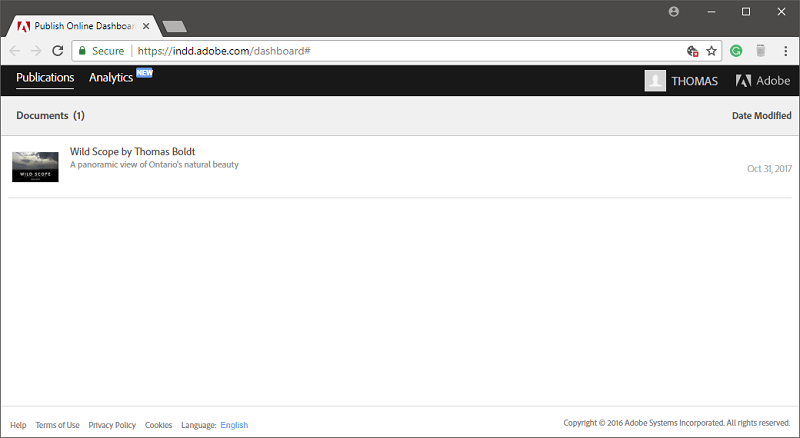
एक बार जब आपका काम प्रकाशित हो जाता है, तो आप यहां तक कि कितने लोगों ने आपके दस्तावेज़ों को देखा है, उन्हें पढ़ने में कितना समय लगाया है, आदि के बारे में कुछ बुनियादी विश्लेषण डेटा तक भी पहुंच प्राप्त होगी।
मेरी रेटिंग के पीछे के कारण
प्रभावकारिता: 5/5
InDesign में पेज लेआउट टूल का पूरा सेट है जो प्रिंट डिज़ाइन प्रोजेक्ट और जटिल इंटरैक्टिव दस्तावेज़ दोनों के लिए उपयुक्त है। नए उपयोगकर्ताओं और पेशेवरों दोनों को किसी भी पैमाने की परियोजनाओं को बनाने के लिए आवश्यक सब कुछ मिल जाएगा, जब लेआउट, इमेजरी और टाइपोग्राफी की बात आती है तो लगभग पूर्ण स्वतंत्रता की अनुमति मिलती है। सीसी लाइब्रेरी का उपयोग करके क्रिएटिव क्लाउड ऐप्स में एकीकरण एक संपूर्ण दस्तावेज़ निर्माण कार्यप्रवाह को प्रबंधित करने के लिए बेहद सरल बनाता है। क्रिएटिव क्लाउड सब्सक्रिप्शन, जिसने InDesign के पिछले स्टैंडअलोन संस्करणों के कई उपयोगकर्ताओं को परेशान किया है। व्यक्तिगत रूप से, मुझे एक वर्ष के भीतर अद्यतन किए जाने वाले कार्यक्रम के लिए एक बड़ी प्रारंभिक लागत की तुलना में लगातार अद्यतन कार्यक्रम तक पहुंच के लिए कम मासिक शुल्क का भुगतान करना अधिक सुखद लगता है, लेकिन अन्य असहमत हैं। सिंगल प्रोग्राम सब्सक्रिप्शन के रूप में InDesign की कीमत CorelDRAW की तुलना में है, और आप खरीदारी की लागत से मेल खाने से पहले लगभग 4 साल तक इसका इस्तेमाल कर सकते हैं

